Ниже пойдет речь об актуальной платформе 8.3 и конфигурациях, написанных на ее основе.
Задачи обновления
Постоянно изменяющее законодательство РФ и нормативно-правовые документы, изменение и введение новых форм регламентированной бухгалтерской и налоговой отчетности требуют периодического внесения изменений и в программы 1С. Кроме того разработчиками 1С выявляются возможные программные ошибки, дорабатываются механизмы расчета и пользовательский интерфейс для большего удобства работы с программой. Для всех этих целей фирма 1С разрабатывает и выпускает обновления конфигураций, которые в некоторых случаях требуют и другой платформы.
Полный цикл обновления актуальной программы 1С состоит в том, чтобы последовательно:
- обновить платформу 8.3 (если того требует конфигурация);
- обновить конфигурацию 8.3.
Релизы 1С не являются аккумулятивными, т.е. каждое последующее не включает в себя все предыдущие. Допускается пропуск одного-двух, но в целом, программа должна регулярно обновляться для поддержания актуальности ведения учета.
Обновление 1С 8.3 через конфигуратор самостоятельно
Пользователи базовых версий, зарегистрировавшись на users.v8.1c.ru, имеют возможность обновляться самостоятельно. Для версии ПРОФ получение лицензионных обновлений доступно при действующем договоре информационно-технического сопровождения (ИТС).
Обновление платформы 8.3
Новые релизы технологической платформы 1С:Предприятия 8 предлагаются разработчиками в виде двух вариантов дистрибутивов:
- полный дистрибутив для установки с нуля;
- дистрибутив обновления, включающий в себя последние изменения и поставляемый на диске ИТС или доступный для скачивания на пользовательском сайте.
Как обновить 1с 8.3 самостоятельно:
- Полученный в составе диска ИТС или скачанный на пользовательском сайте дистрибутив необходимо распаковать.
- Процесс установки нового релиза начинается с запуска setup.exe. Для установки на ОС Windows 7 и выше могут потребоваться права администратора системы.
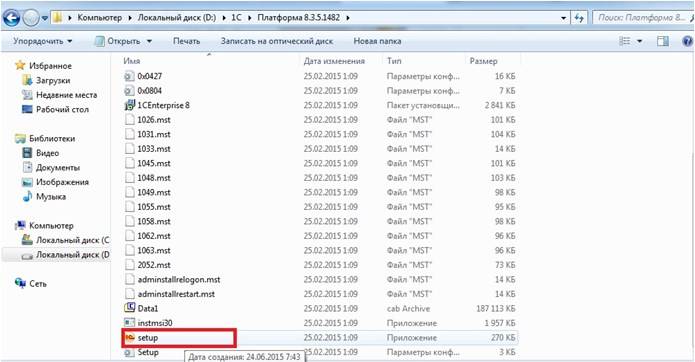
- Запускается пошаговый установочный мастер, в котором пользователю, не имеющему должной квалификации, предлагается оставить настройки по умолчанию. При нажатии на кнопку «Далее» осуществляется переход на следующий шаг.
- Платформа 8.3 поставляется в двух вариантах лицензии: программная и аппаратная защита. Если приобретена программная лицензия, то на следующем шаге необходимо снять галочку «Установить драйвер защиты», при наличии ключа USB галочка должна быть установлена.
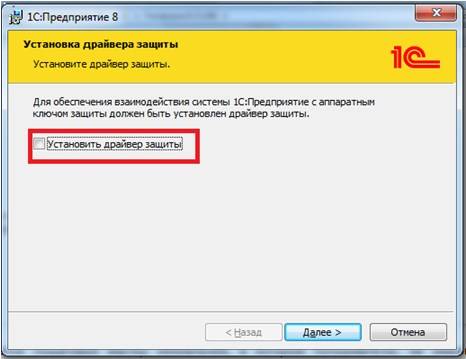
- Последний шаг мастера сообщит, что обновление технологической платформы завершено.
Обновление конфигурации в пользовательском режиме
Перед любой серьезной работой с программой необходимо сделать копию базы! Для этого достаточно скопировать папку с данными на внешний источник или другой жесткий диск компьютера. В случае возникновения проблем в процессе обновления или их последующего выявления всегда будет возможность вернуться к первоначальному варианту. Напоминаем, что при сопровождении программы 1С специалистами нашей компании , все обновления программы входят в условия договора.
Обновление 1С Бухгалетрии — подробная инструкция
- Как обновить конфигурацию 1С? Необходимо иметь дистрибутив или подключение к интернету и доступ на пользовательский сайт. Нижеописанные шаги относятся только к типовой, не снятой с поддержки программе.
- В пользовательском режиме 1С:Предприятие необходимо перейти в раздел «Администрирование» — «Поддержка и обслуживание» — подраздел «Обновление версии программы» — «Поиск и установка обновлений»:

- Мастер обновления предлагает два варианта:
- автоматический поиск обновления в Интернете – потребуется ввод кода пользователя и пароля доступа на пользовательский сайт, которые пользователи базовой версии получают при регистрации на сайте users.v8.1c.ru, а пользователи версии ПРОФ – при заключении договора ИТС на техническую поддержку;
- локальный или сетевой каталог – этот вариант необходимо выбрать, если в наличии есть файл с дистрибутивом.
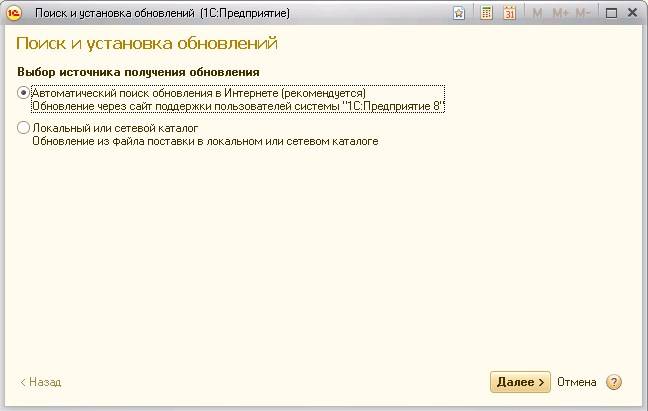
- Если уже установленная программа не требует обновления, то будет выдано соответствующее сообщение. При необходимости внесения изменений в структуру начнет загружаться дистрибутив.
- Мастер запросит имя и пароль пользователя с администраторскими правами. Если по каким-либо причинам копия не была сделана, это можно выполнить сейчас, выбрав пункт «Резервная копия». 1С:Предприятие перед попыткой обновления сохранит копию и откатиться на нее обратно, если что-то пойдет не так.
- Необходимо дождаться окончания работы мастера – если программа не обновлялась давно и скорость интернета невысока, процесс может проходить не один час.

Если обновление прошло успешно, при нажатии на кнопку изменение конфигурационной структуры будет завершено, и убедиться в этом можно по номеру релиза, нажав на информационный значок в верхнем правом углу программы.

Источник: systech.ru
Обновление конфигурации 1С через конфигуратор
В этой статье речь пойдет о том, как обновить 1С через конфигуратор самостоятельно. Для примера возьмем 1С:Бухгалтерия, версия 3.0. Способ, описанный в статье, подойдет и для других конфигураций 1С (1С:Зарплата, 1C:Управление торговлей, 1C:Розница и так далее). Способ обновления 1С через конфигуратор является более сложным, чем, например, обновление в пользовательском режиме, но является более надежным и значительно снижает риск потери данных.
Для чего нужно обновлять конфигурации 1С?
В нашем законодательстве регулярно появляются какие-то новшества и изменения: появляются новые формы документов, вводятся новые виды отчетов, устанавливаются новые сроки и алгоритмы подачи для проверки различной документации. Пользователям 1С необходимо всегда соответствовать этим актуальным изменениям. Поэтому компания «1С» постоянно следит за любыми изменениями в законодательстве и регулярно вносит изменения в свои конфигурации, чтобы пользователи могли использовать только актуальные версии.
Обновление 1С
- Обновим 1С до последней версии
- Настроим резервное копирование
- Устраним ошибки
Как часто необходимо выполнять обновление конфигураций 1С?
По этому вопросу существует много разных мнений. Кто-то считает, что делать это необходимо с выходом каждого обновления. Кто-то считает, что достаточно обновляться раз в месяц. А кто-то, вообще, обновляется только тогда, когда перестанут сдаваться отчеты. Разумно сказать, что чем чаще обновлять конфигурацию 1С, тем лучше, но самым оптимальным периодом будет обновление раз в квартал, как раз перед сдачей квартальных отчетов, это как раз то время, когда необходимость соответствовать последним изменениям в законодательстве максимально важна, поэтому актуальная версия поможет избежать множества трудностей.
Процесс обновления конфигурации 1С
Перед тем как начать обновление 1С стоит обязательно создать резервную копию данных. Это необходимо, чтобы застраховать себя от их потери, если, вдруг, обновление пройдет не успешно. В таком случае все данные можно будет легко восстановить из резервной копии. Создание резервной копии лучше всего доверить профессионалам. Звоните нашим специалистам и они вам помогут.
- Запускаем программу. Обязательно в режиме «Конфигуратор»;
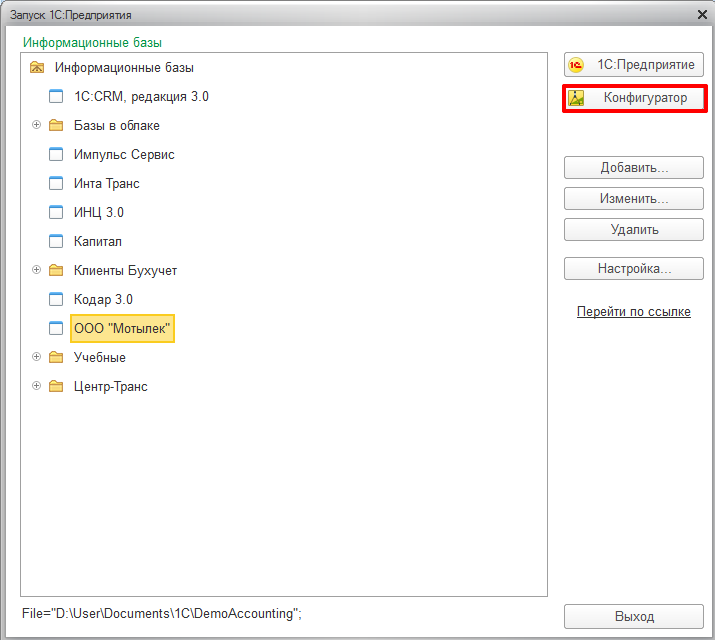
- В верхнем меню, во вкладке «Администрирование» выбираем пункт «Выгрузить информационную базу»;
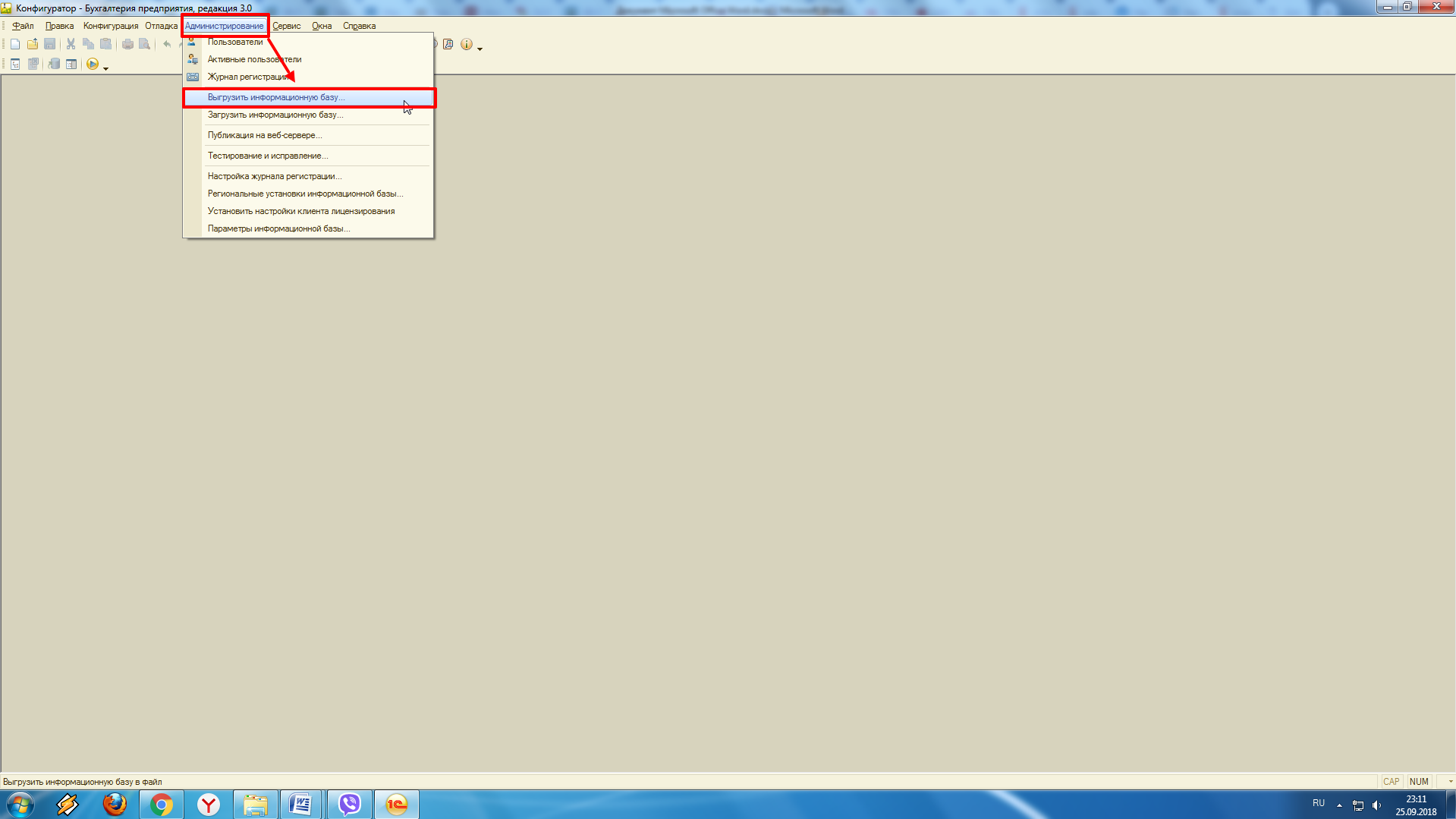
- В открывшемся окне указываем место, в которое необходимо сохранить файл с резервными данными (лучше выбрать удобное место, чтобы, в случае чего, было легко его отыскать). Там же лучше указать его имя (можно воспользоваться названием, которое предлагает программа, но лучше назвать файл так, как это будет легко и понятно для Вас, если будет необходимость его отыскать.);
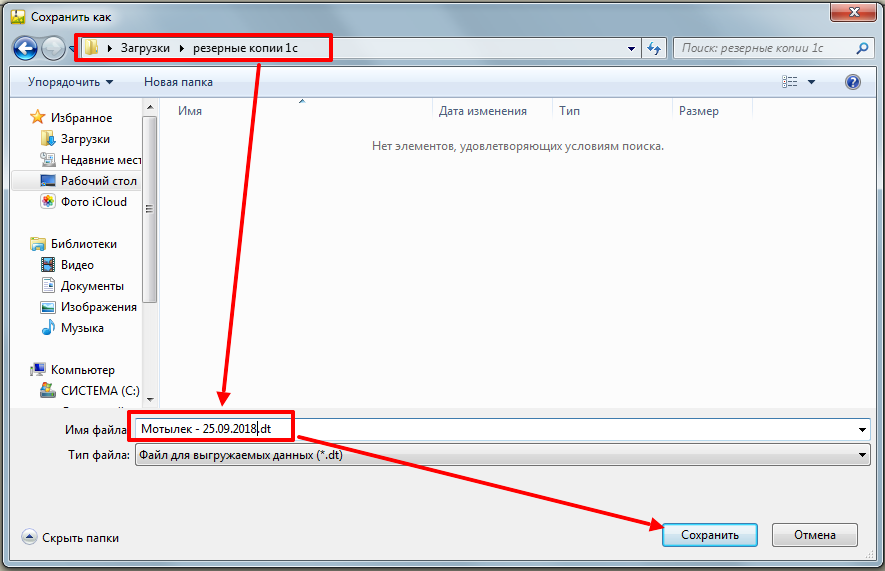

- Далее программа приступит к формированию файла резервной копии. Это может занять длительное время, зависит от объема данных и технических характеристик компьютера. когда файл будет сохранен, появится уведомление:
- Чтобы выполнить обновление корректно, необходимо точно знать какая конфигурация и какой версии установлена на данный момент. Для этого в верхнем меню выбираем вкладку «Справка» и жмем на пункт «О программе»;
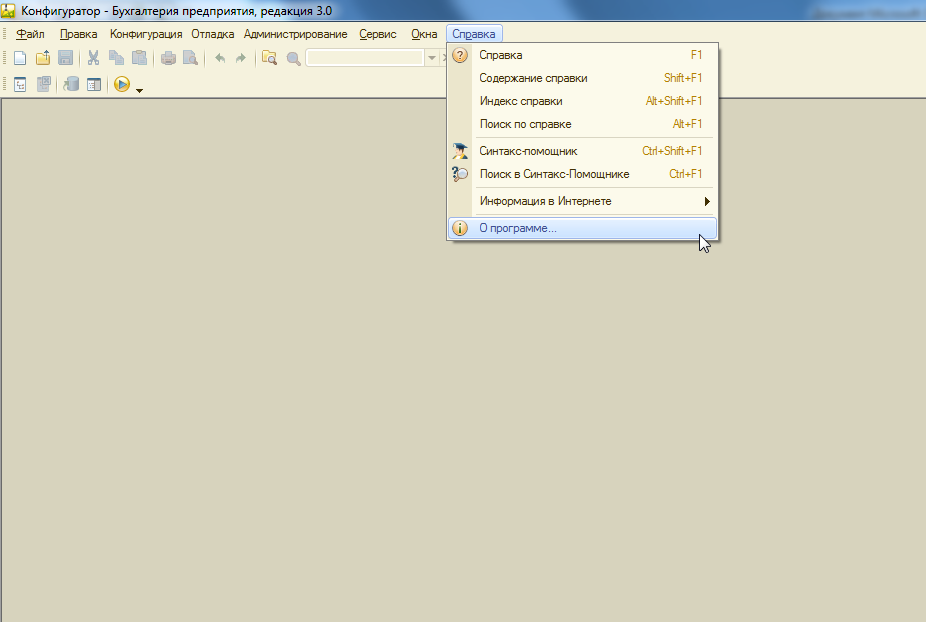
- В открывшимся окне мы видим подробный отчет о версии. В нашем случае конфигурация Бухгалтерия предприятия, редакция 3.0, версия 3.0.64.42;
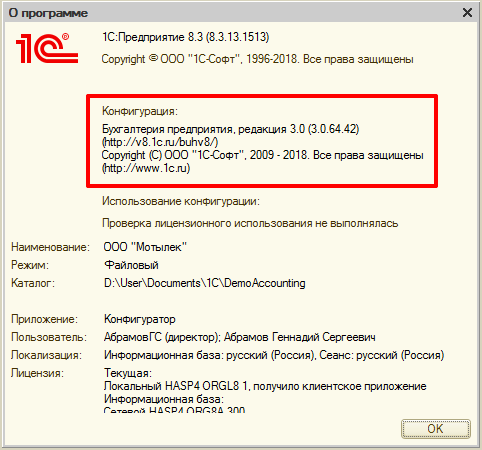
Далее необходимо получить сам файл, который содержит последние обновления. Существует два способа сделать это: можно взять его с диска «1С: ИТС», или скачать его с сайта поддержки пользователей. Лучше обратиться к сайту, во-первых диск имеется не у всех пользователей, а во-вторых именно на сайте можно найти самые свежие обновления (диск может быть не самой актуально версии или просто не включать в себя последние новшества, так как диски выпускаются примерно раз в месяц). На пользовательском сайте вся информация обновляется каждый день и является самой актуальной.
- Заходим на сайт поддержки: portal.1c.ru и в верхнем меню кликаем «Войти»;
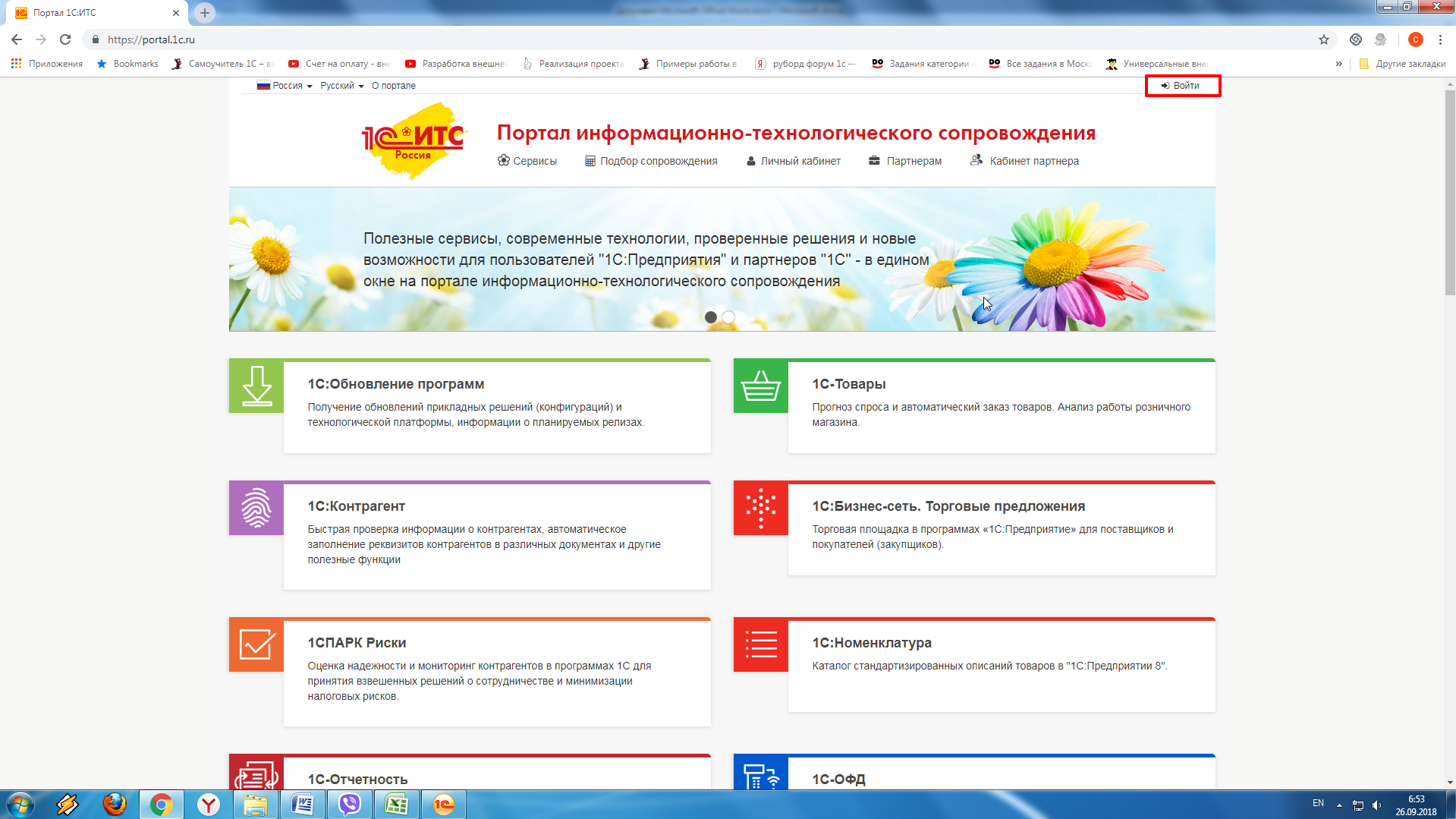
- Заполняем форуму своими данными для входа и снова кликаем «Войти»;
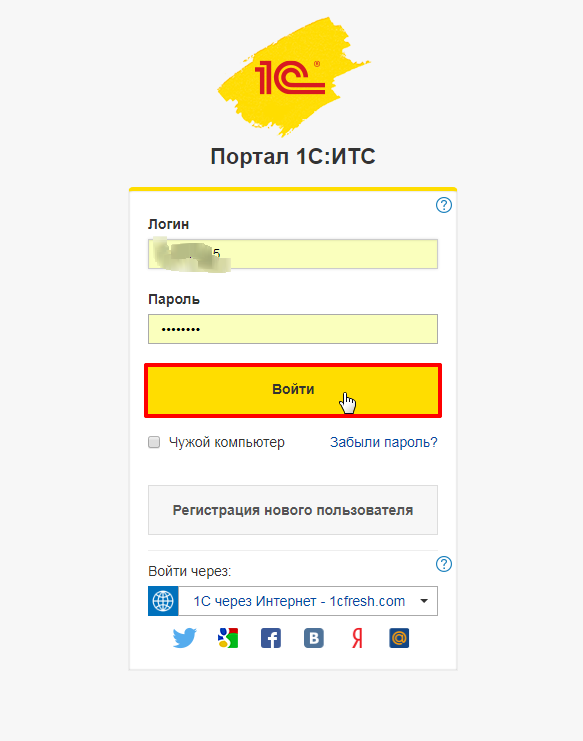
- На открывшейся странице выбираем пункт «Обновление программ»;
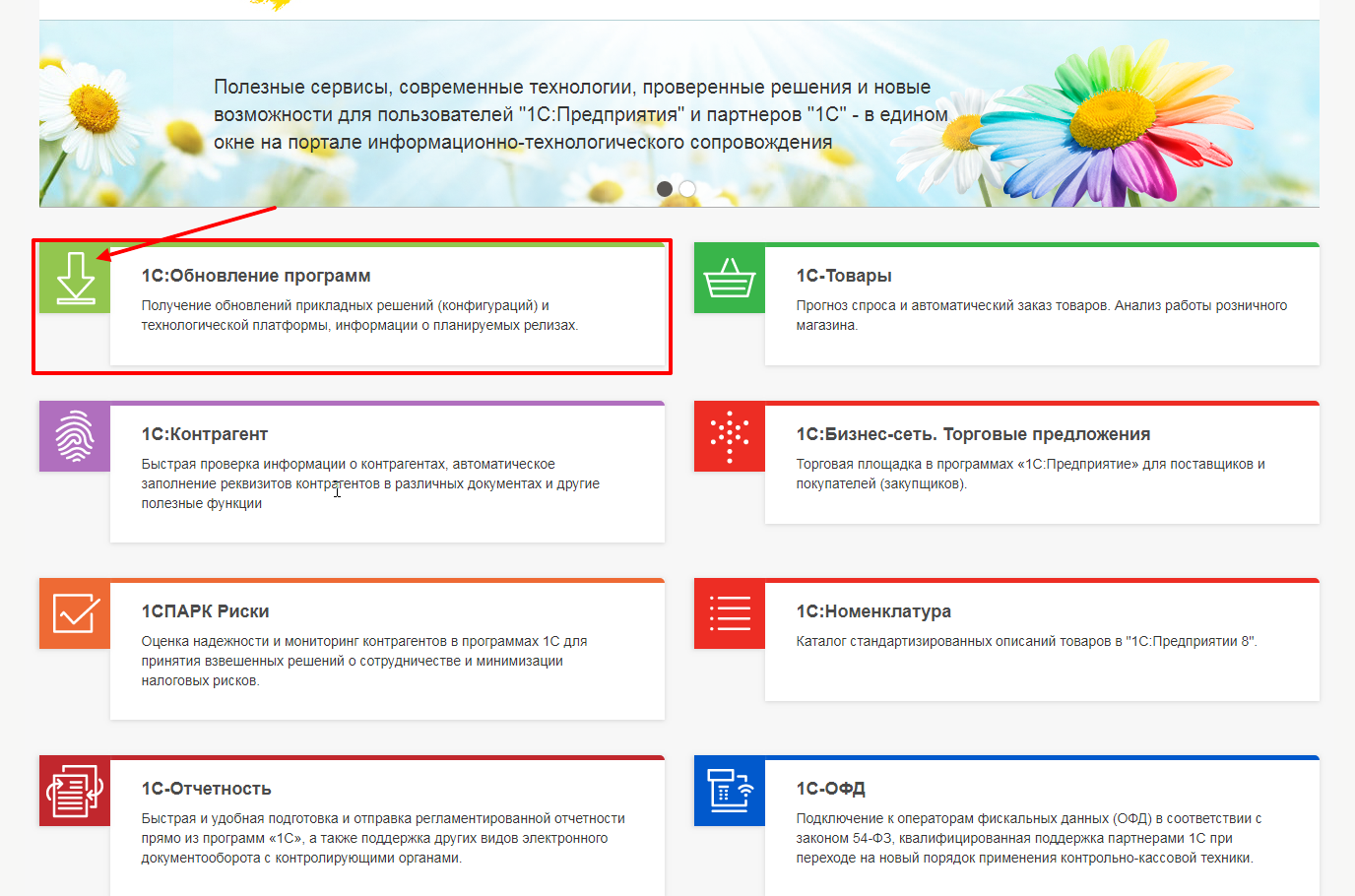
- В левом меню выбираем «Cкачать обновление программ»;
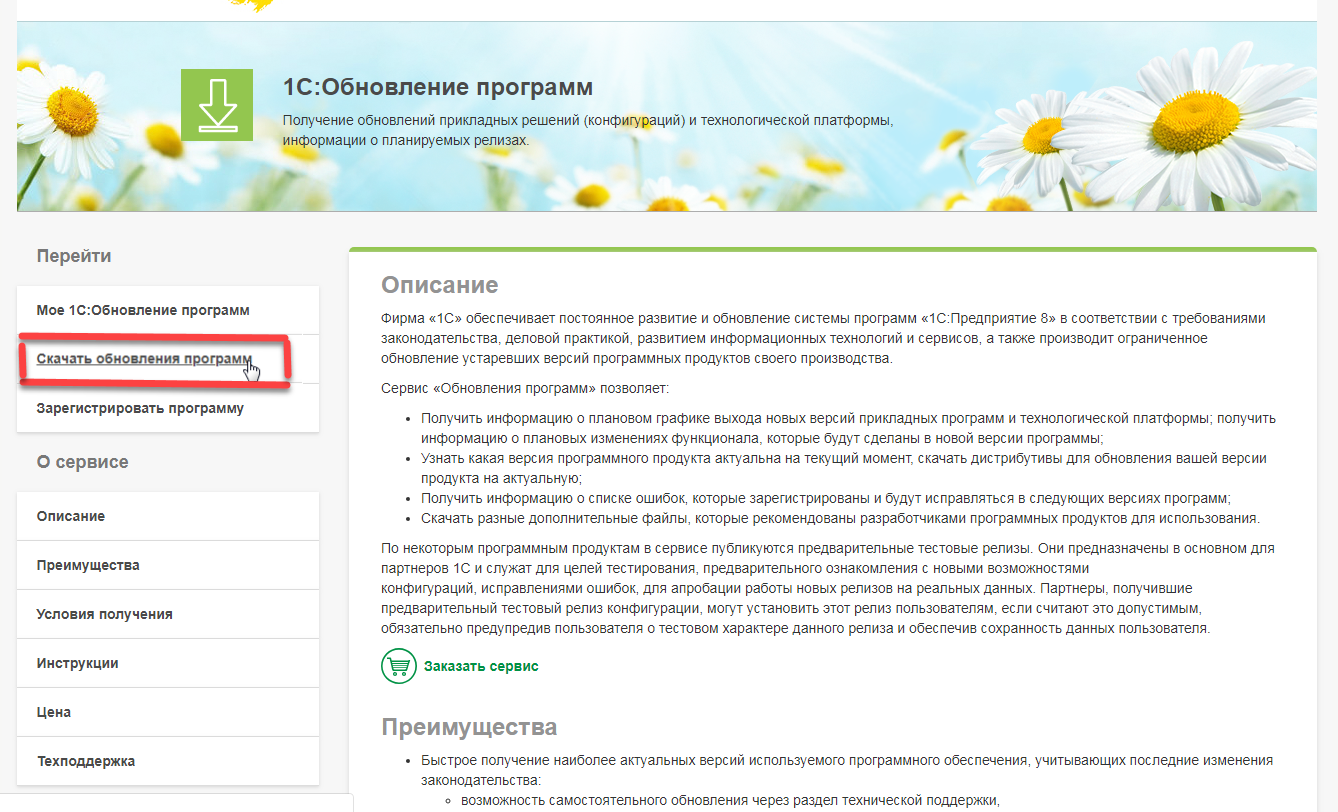
- Откроется таблица всех обновлений. Переходим в раздел «Конфигурации для России» и там выбираем необходимый пункт, в нашем случае «Бухгалтерия предприятия, редакция 3.0»;
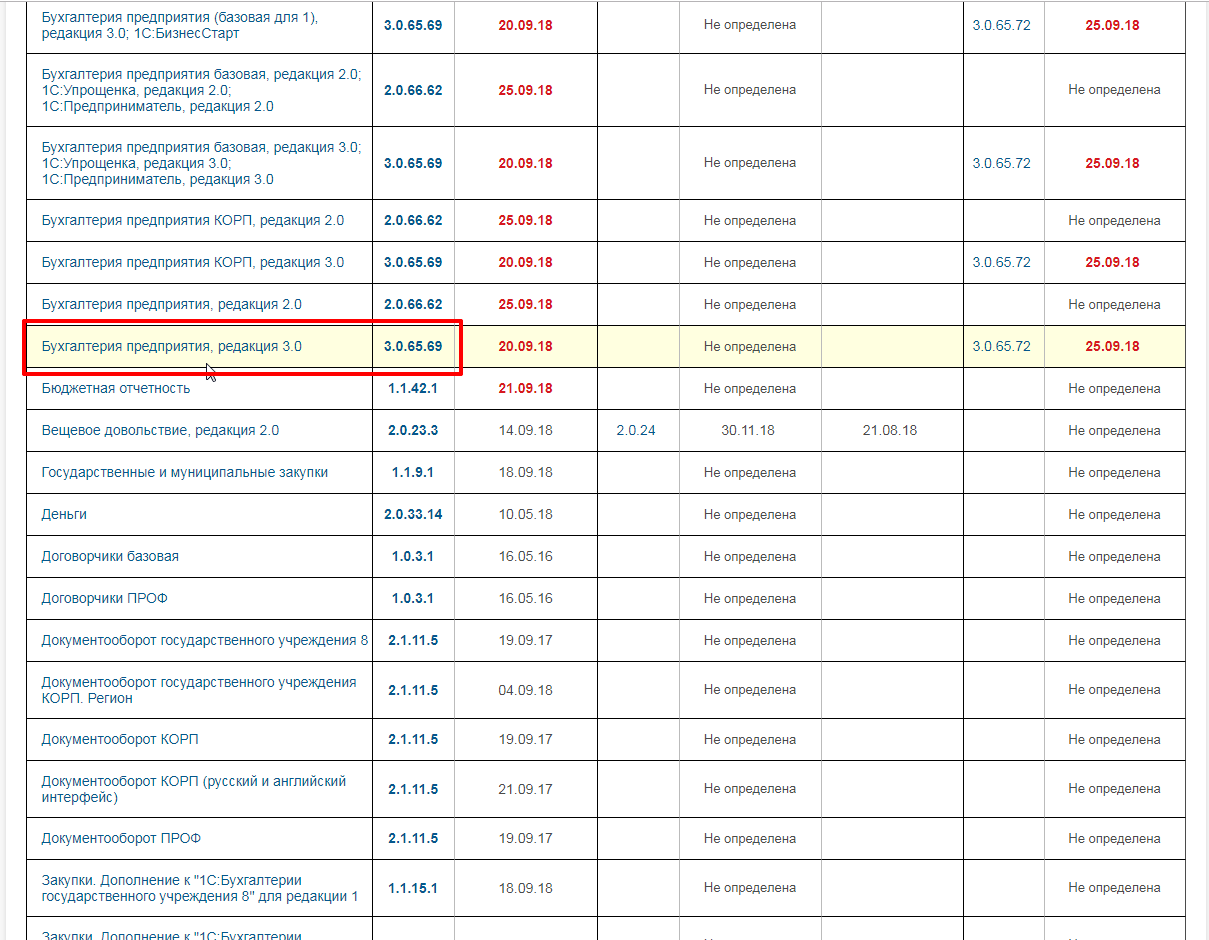
- Оказываемся в таблице всех обновлений конкретно для нашей конфигурации. В правом столбике мы видим, с какими редакциями совместимо обновление. Выбираем самое свежее обновление, из тех, которые совместимы с нашей редакцией (мы ее узнавали в первом этапе);
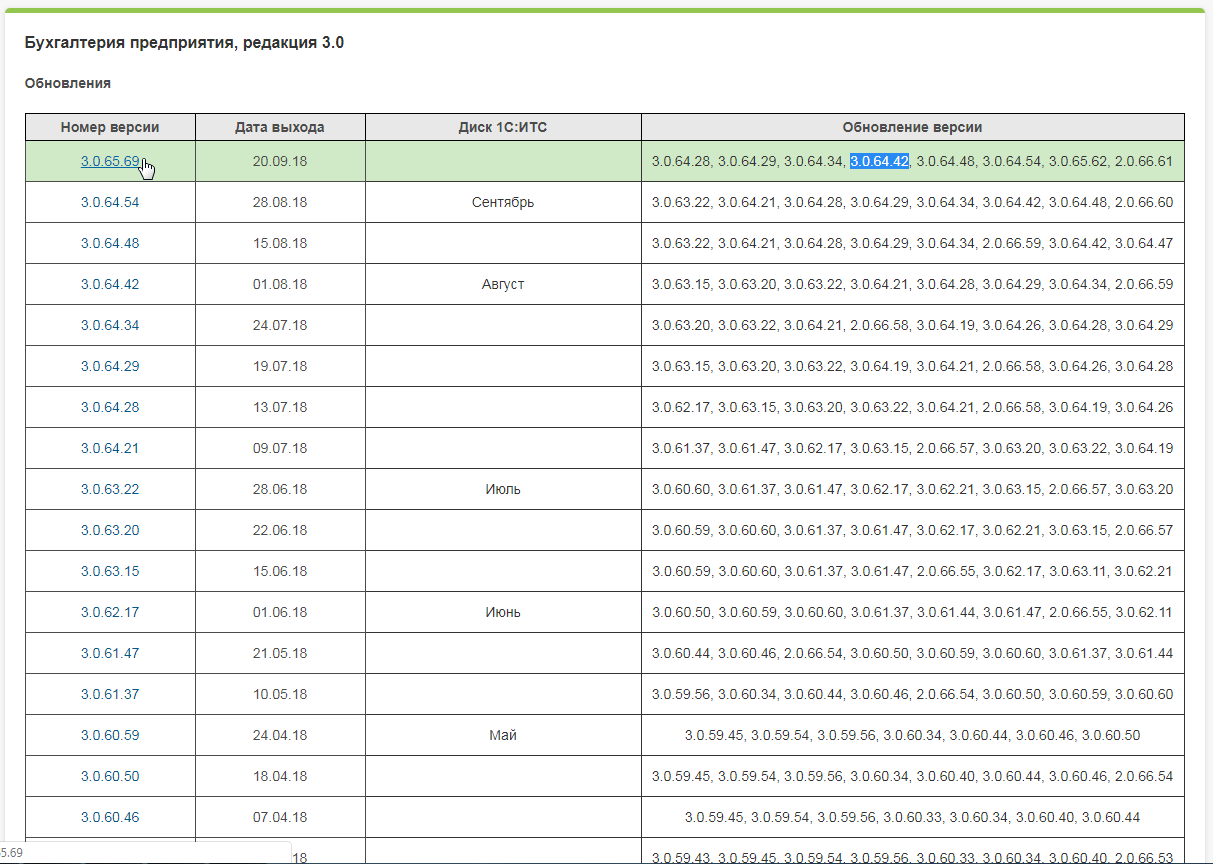
- Далее нам представлена некоторая информация о выбранном обновлении, кликаем «Дистрибутив обновления»;
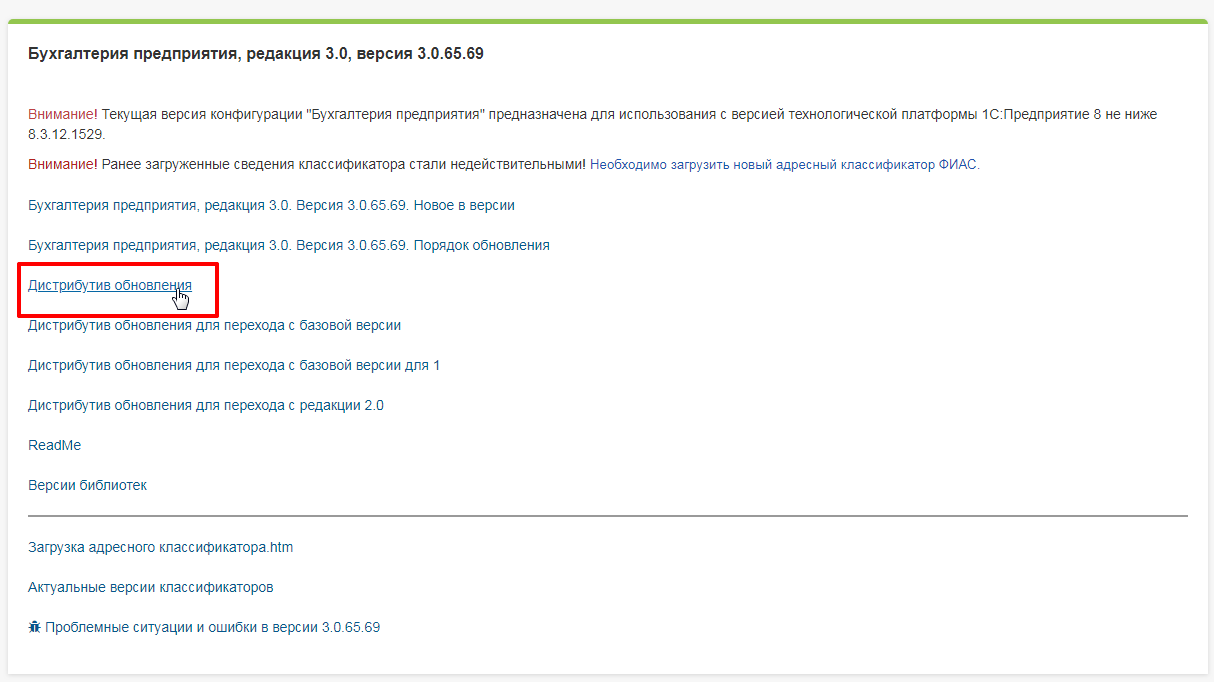
- Нажимаем «Скачать дистрибутив»;
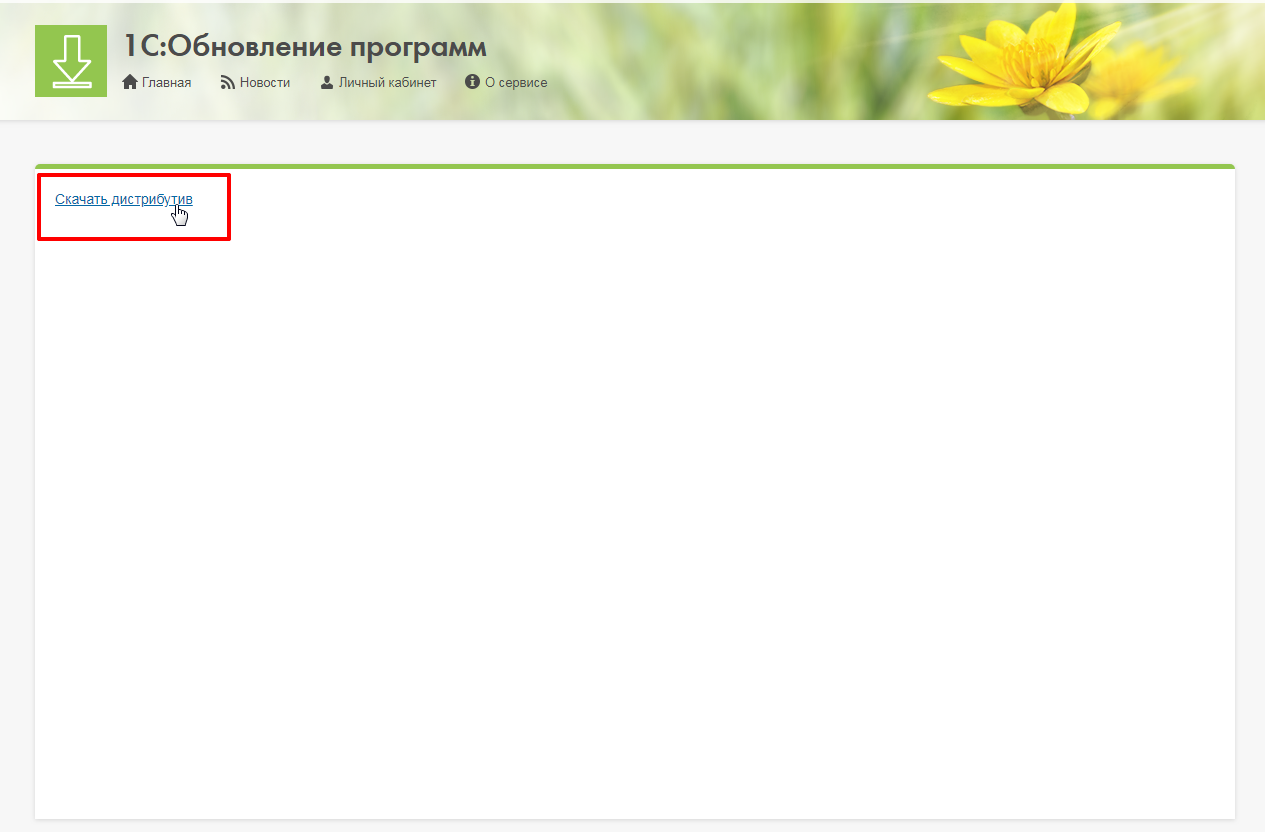
- Выбираем место для сохранения и сохраняем;
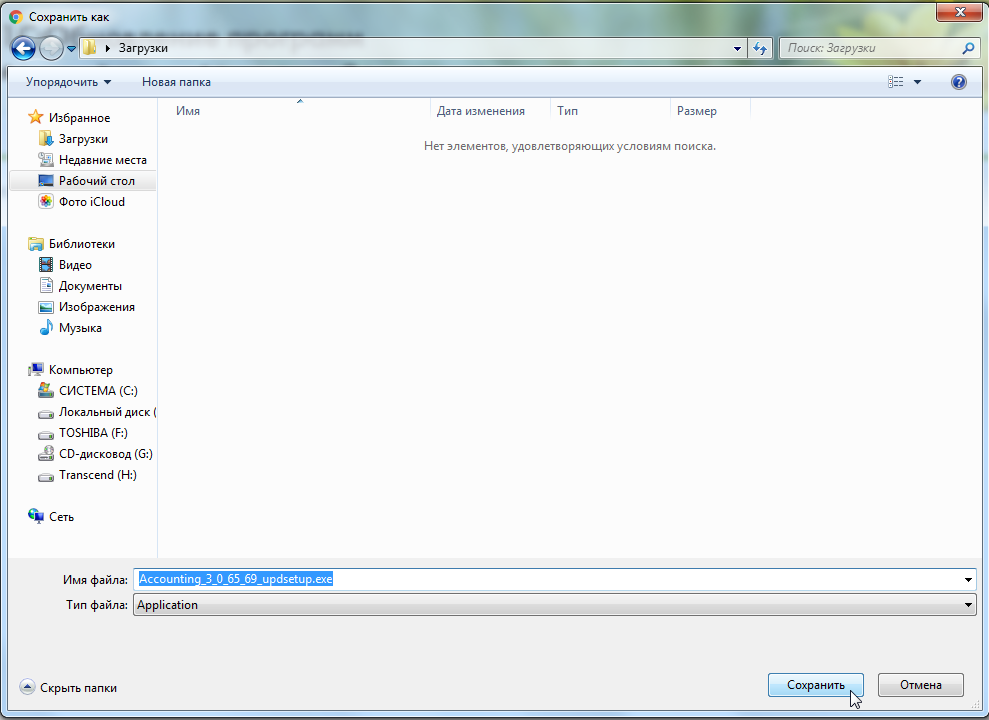
- Файл с обновлением будет в виде архива. Создаем папку, называем ее соответственно номеру обновления и переносим в нее сам архив;
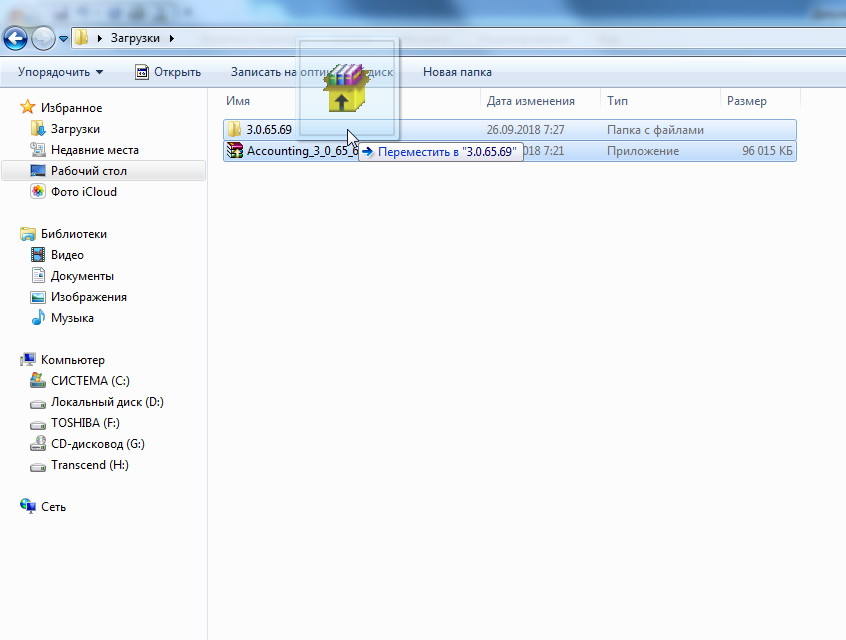
- Открываем архив двойным кликом мыши и нажимаем «Извлечь»;
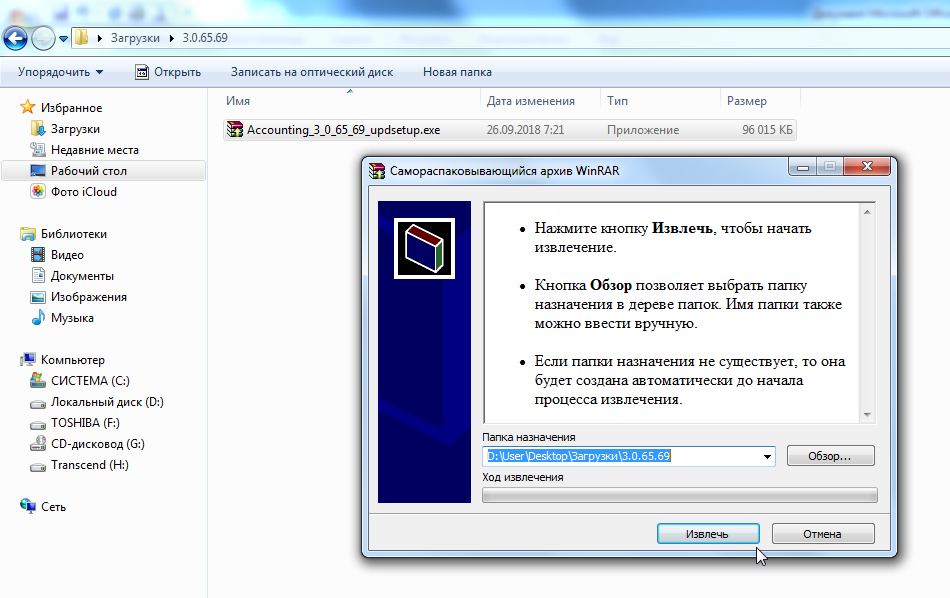
- После извлечения, в открывшихся файлах архива находим и запускаем файл «setup.exe», тем самым начинаем установку обновлений;
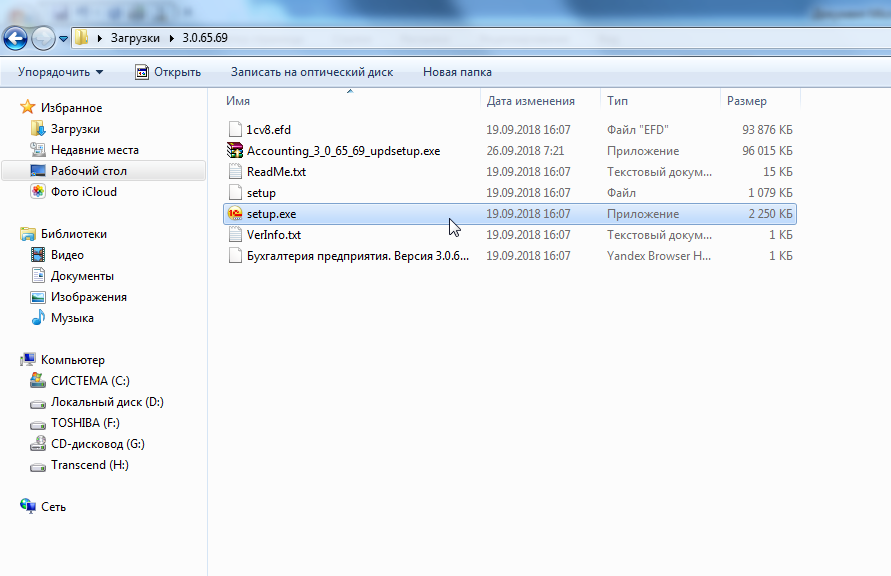
- В открывшимся окне установки жмем «Далее»;
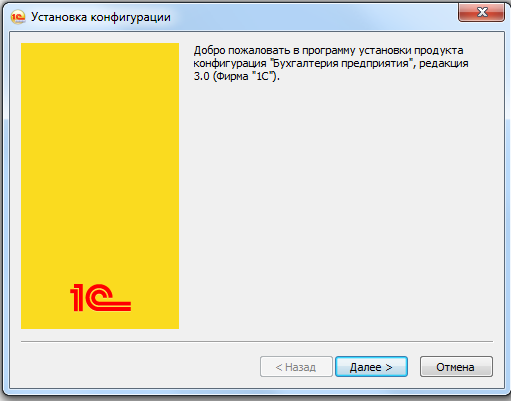
- Выбираем каталог шаблонов, рекомендуется оставить таким, каким предлагает программа установки автоматически;
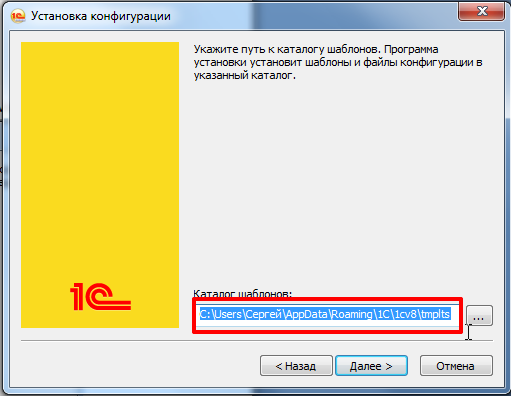
- После установки шаблона обновления программа предложит ознакомиться с его описанием, чтобы не тратить на это время — снимаем галочку с пункта «Открыть описание поставки» и жмем «Готово»;
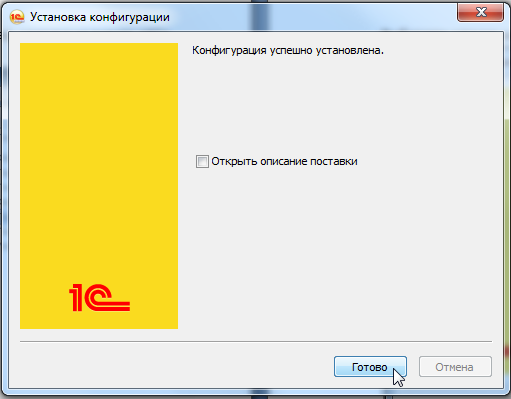
Шаблон обновления успешно установлен на компьютере и мы можем переходить к следующему этапу.
Начинаем непосредственно само обновление 1C:
- Возвращаемся в конфигуратор, который мы отрыли еще на первом этапе. Если у нас не открыто дерево конфигурации — открываем его. Вкладка «Конфигурация» в верхнем меню, пункт «Открыть конфигурацию»;
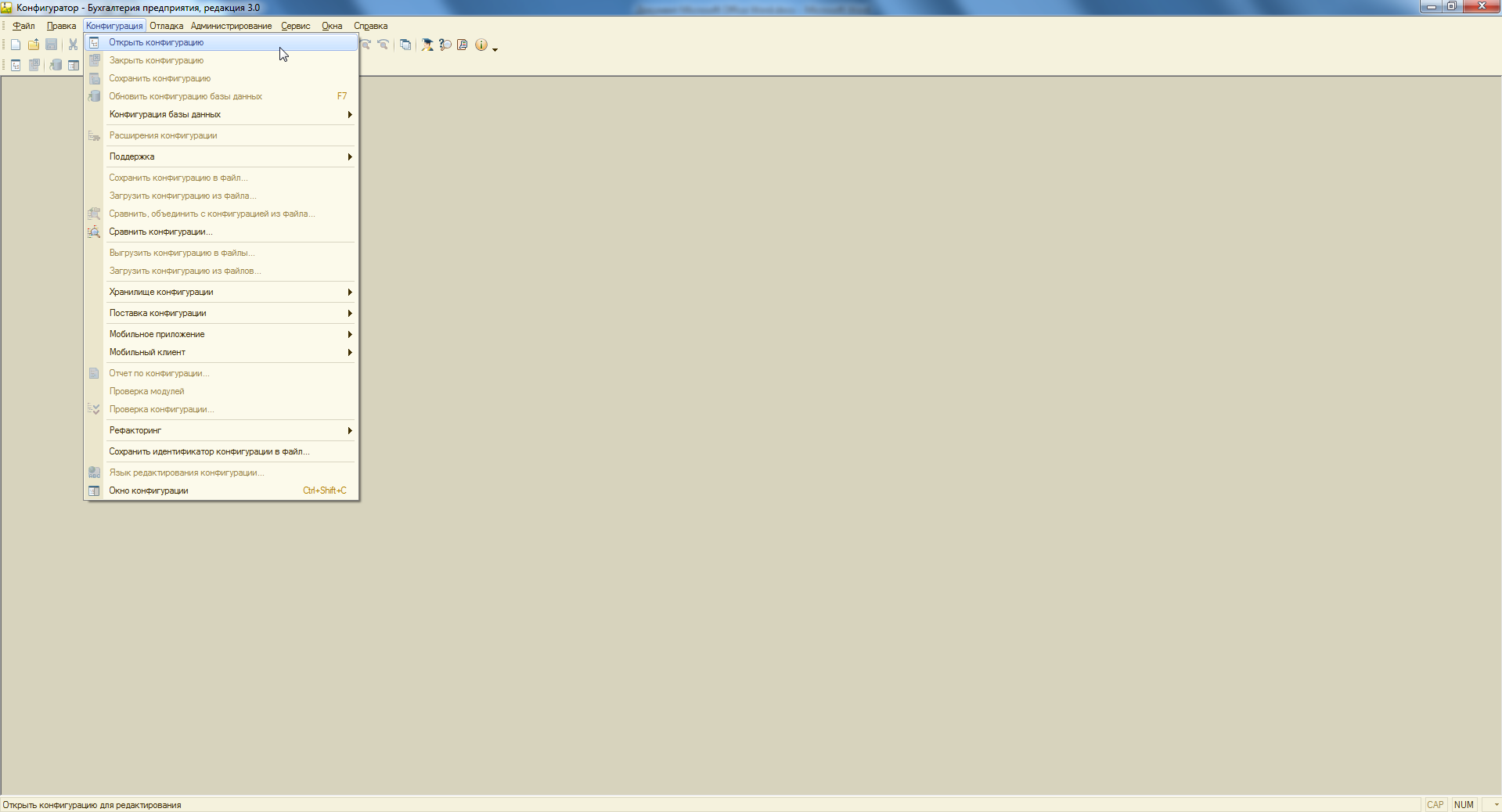
- В верхнем меню снова выбираем «Конфигурация», пункт «Поддержка» и подпункт «Обновить конфигурацию»;
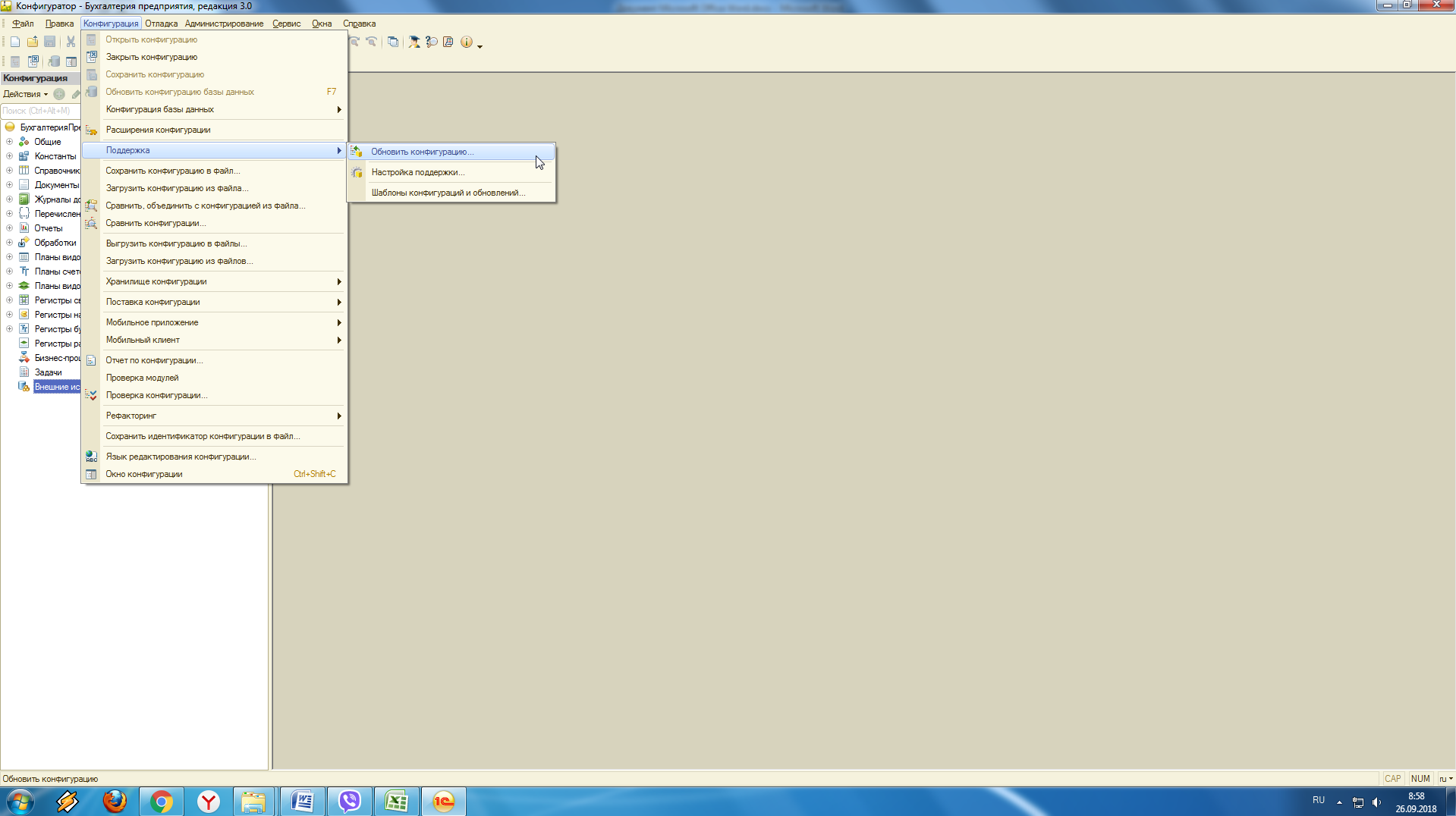
- Откроется окно, в нем выбираем пункт «Поиск доступных обновлений (рекомендуется)» и кликаем «Далее»;
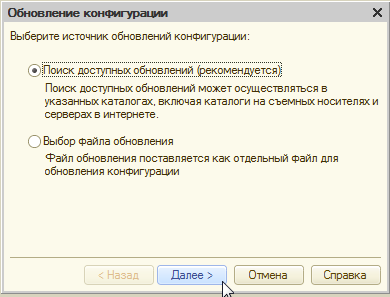
- В открывшемся окне ставим галочку на пункт «Искать в текущих каталогах шаблонов и обновлений». Жмем «Далее»;
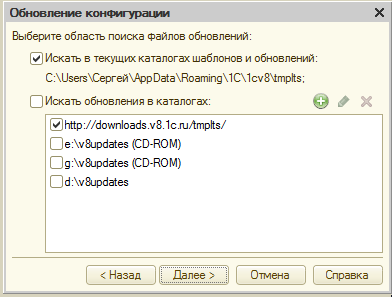
- Место хранения этого каталога можно изменить при желании. Для этого при запуске 1С выбираем пункт «Настройки», затем выбираем «Каталоги шаблонов конфигураций и обновлений» и устанавливаем место, которое нам необходимо для хранения. Но это делать не рекомендуется, лучше использовать стандартный путь;
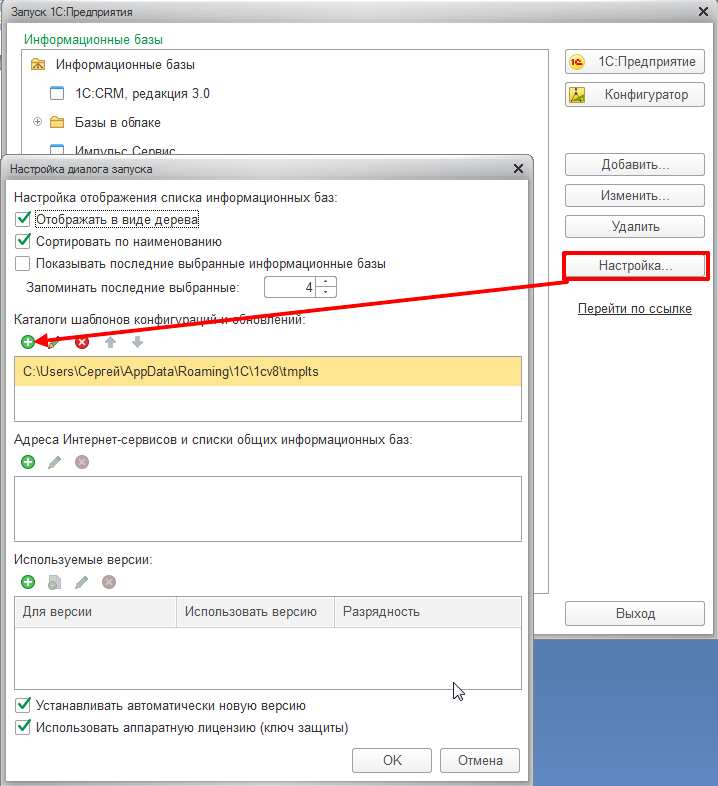
- Возвращаемся к установке обновлений, после того как мы выбрали каталог, начнется поиск обновлений. Если имеются доступные обновления, появится окно в котором мы видим, что программа нашла обновление (то, которое мы устанавливали во втором этапе). Кликаем по нему один раз и жмем «Готово»;
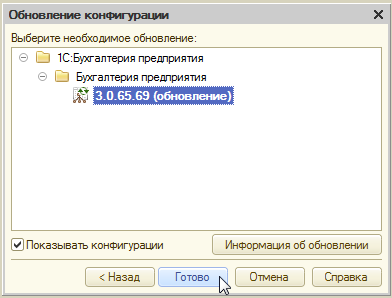
- Далее появится окно с информацией по обновлению. Нажимаем «Продолжить обновление»;
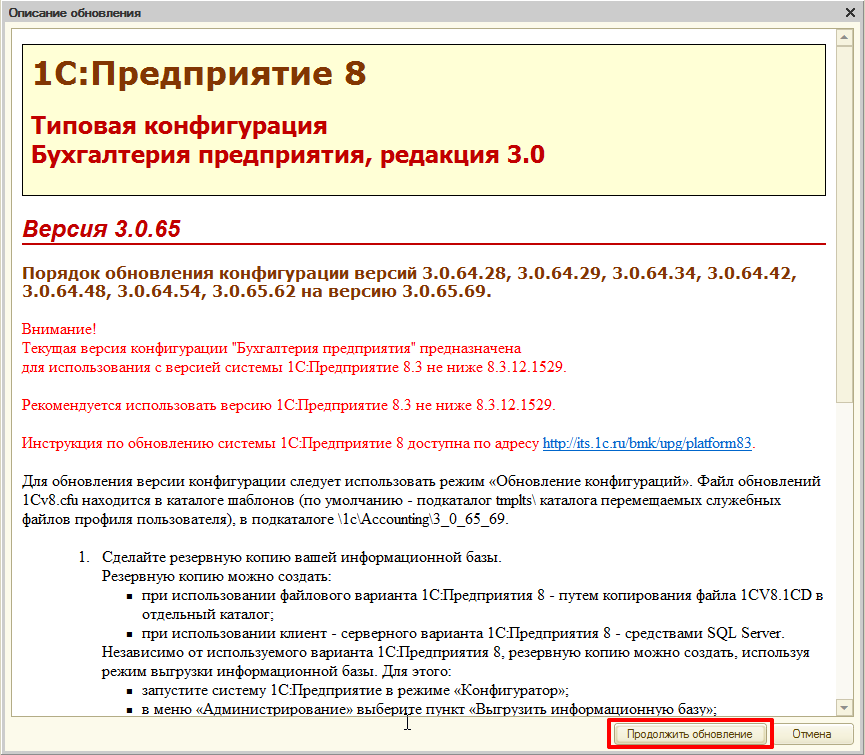
- Появится окно, где будет информация о нашей текущей версии и о версии, которую мы устанавливаем. Нажимаем «ОК». После чего запускается сам процесс обновления;
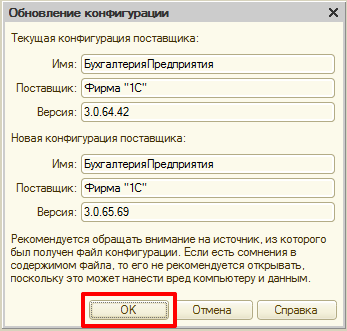
- Откроется окно, где можно отслеживать ход обновления. За процессом можно наблюдать в нижнем левом углу окна. Первый шаг процесса — обновление конфигурации поставщика;
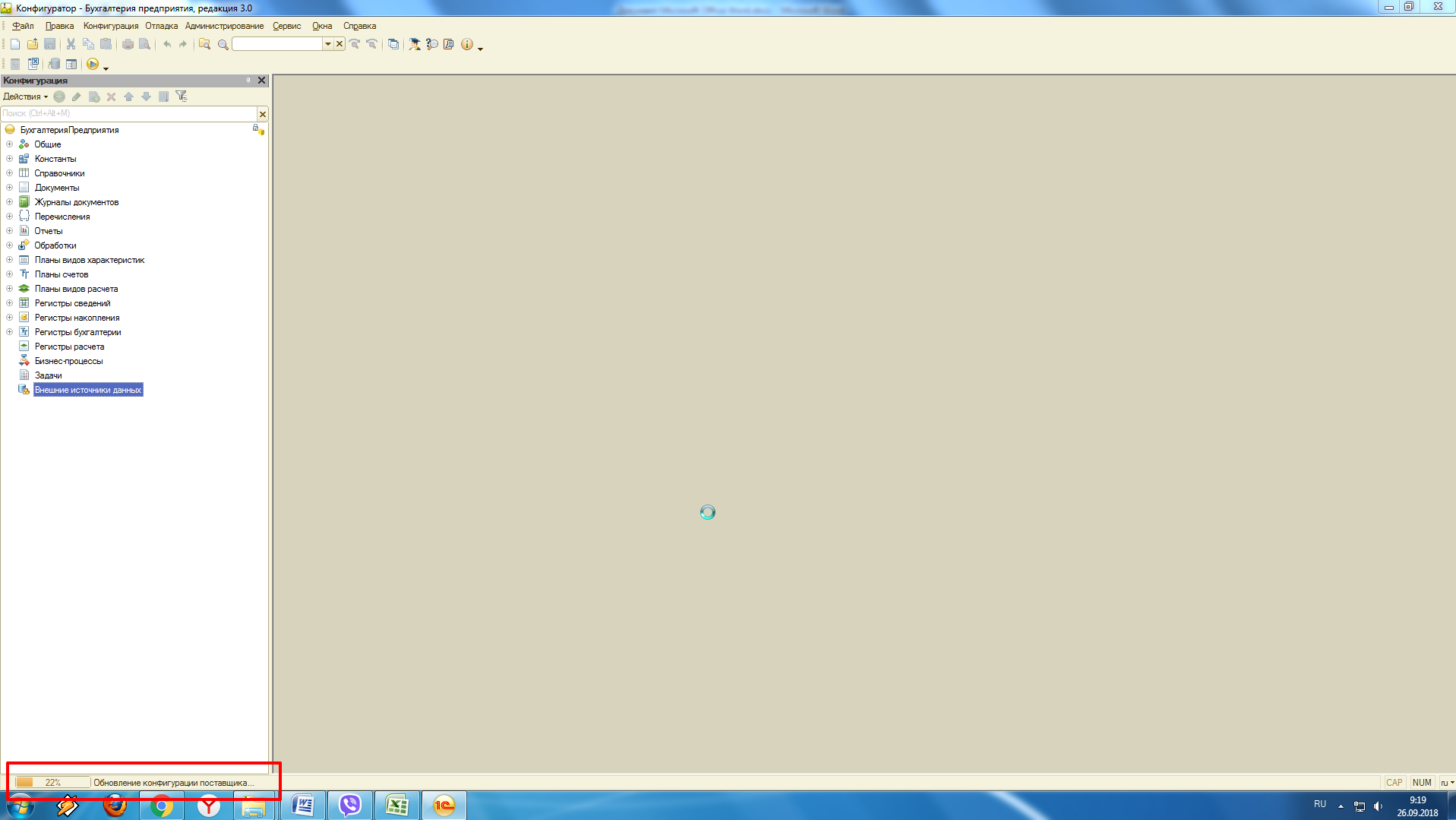
- После завершения первого шага, программа предложит обновить конфигурацию базы данных. Жмем «Да», после чего начнется процесс обновления базы;
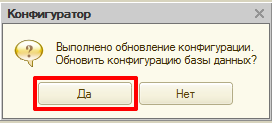
- Когда обновление будет завершено, откроется окно, где можно ознакомиться с изменениями в конфигурации. Можно почитать. Затем кликаем «Принять»;
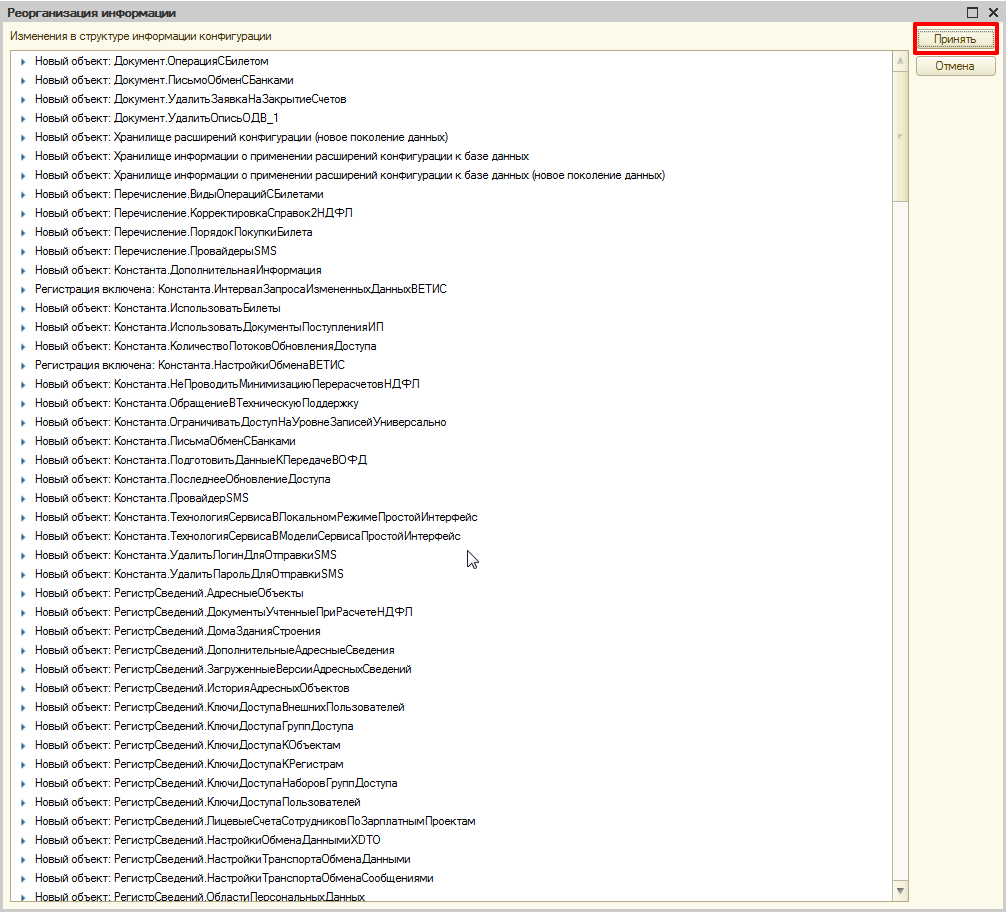
- В некоторых случаях может появиться уведомление с предупреждением. Жмем «Да»;
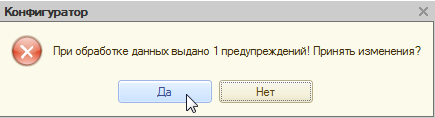
- Запускаем программу в пользовательском режиме, можно сделать это из режима конфигуратора: в верхнем меню выбираем вкладку «Сервис», в ней пункт «1С: Предприятие». Также это можно сделать быстрой командой, нажав на клавиатуре Ctrl+f5;
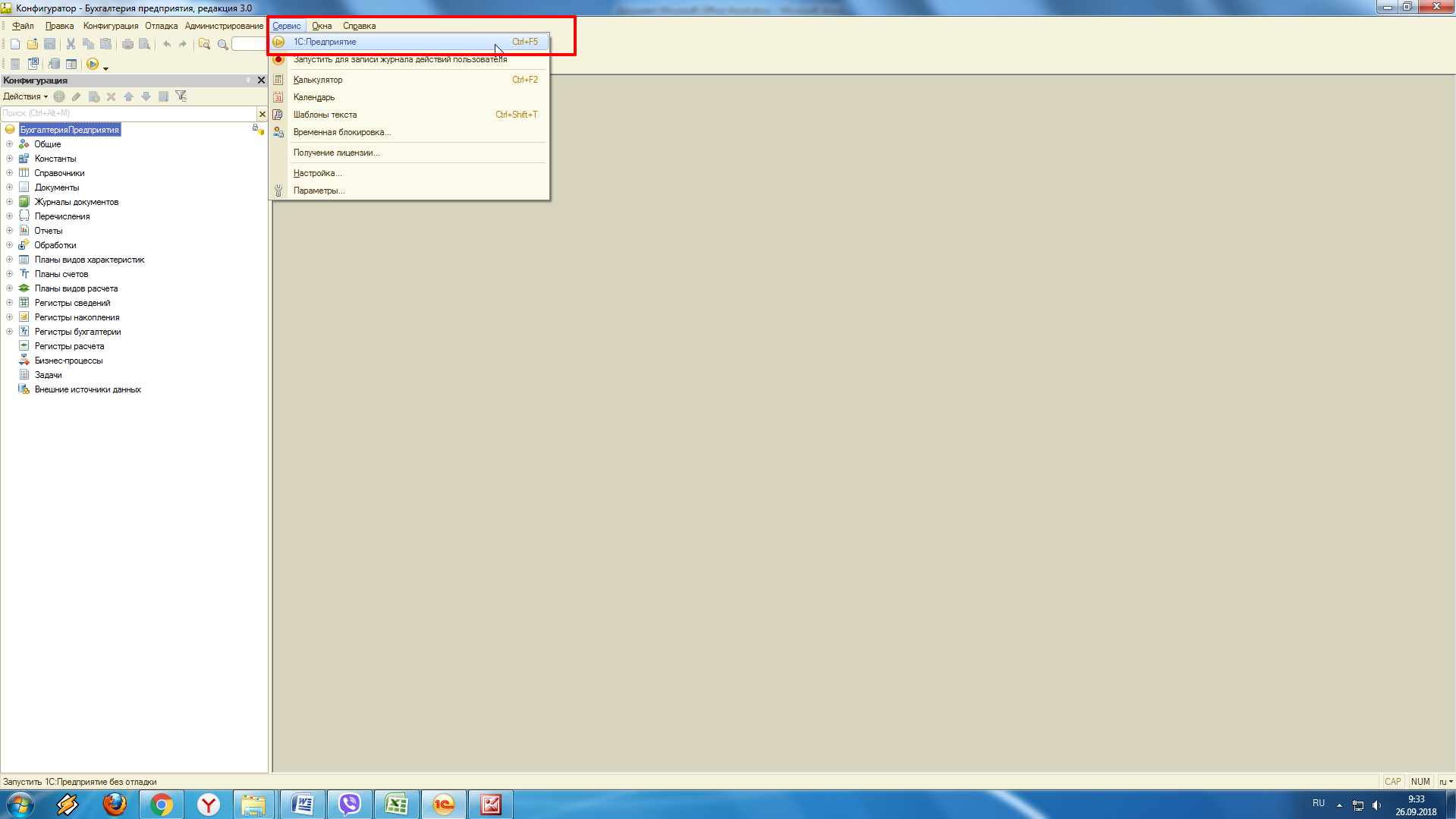
- В открывшемся окне выбираем пункт, которые подтверждает, что обновление производилось легально. Жмем «Продолжить»;
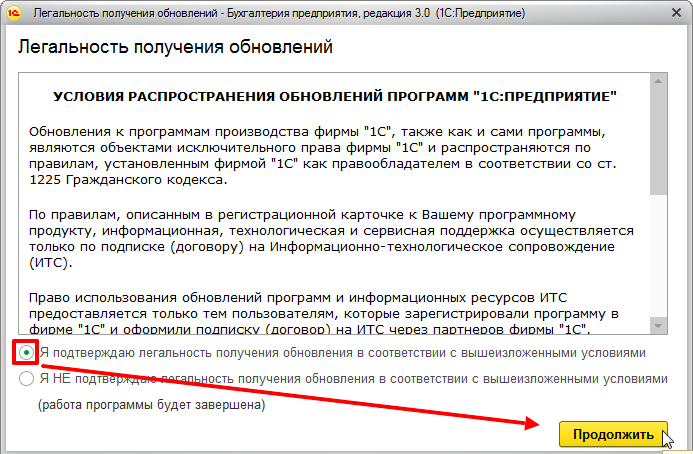
- Начнется обновление программы в пользовательском режиме;
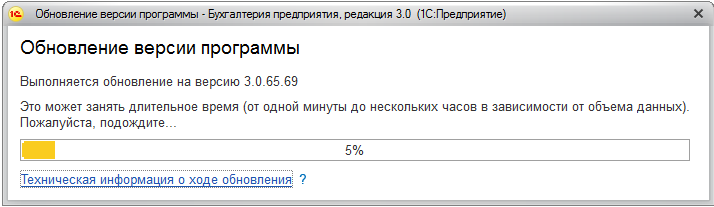
После окончания обновления можно приступать к работе с обновленной версией. Проверить версию можно в главном меню, выбрав пункт «Cправка» и подпункт «О программе».
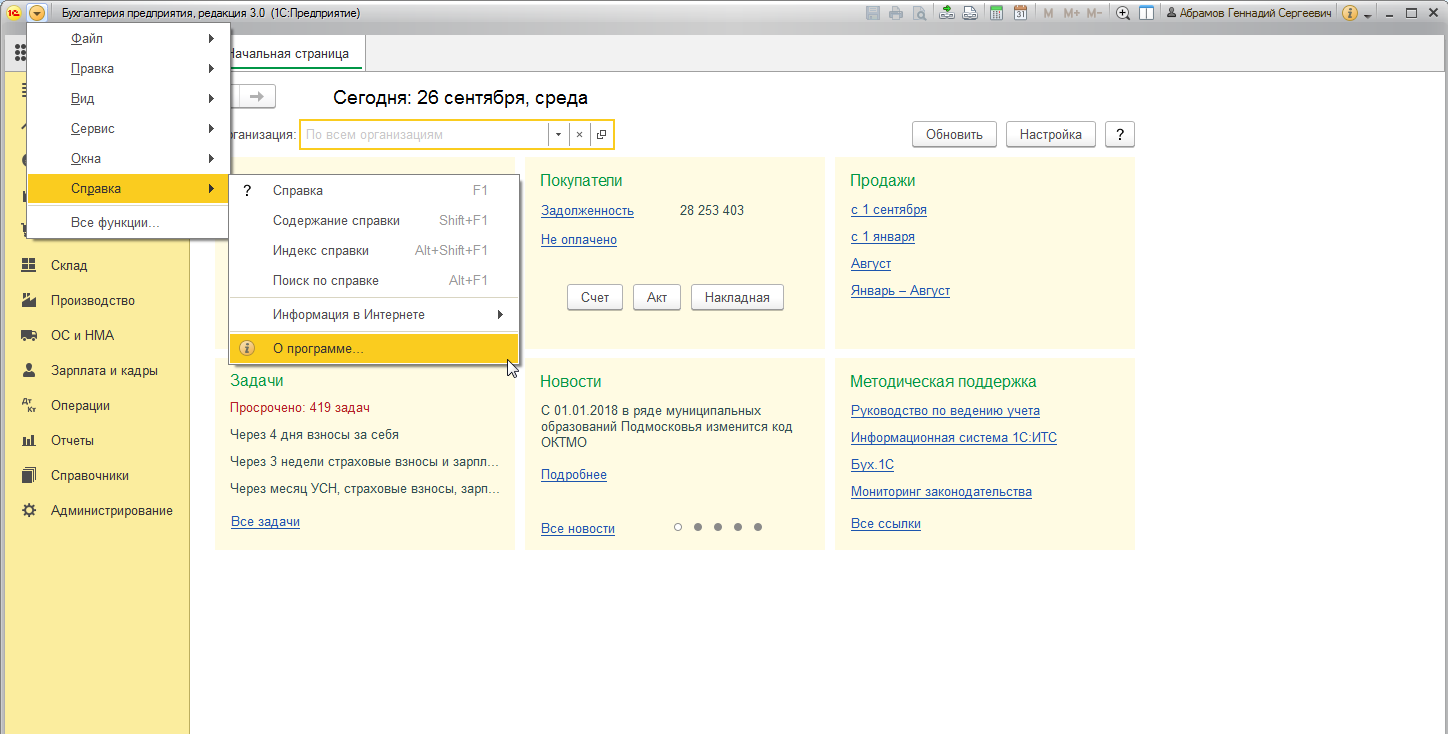
Откроется такое же окно с информацией, как мы видели на первом этапе, только данные уже будут соответствовать обновленной версии.
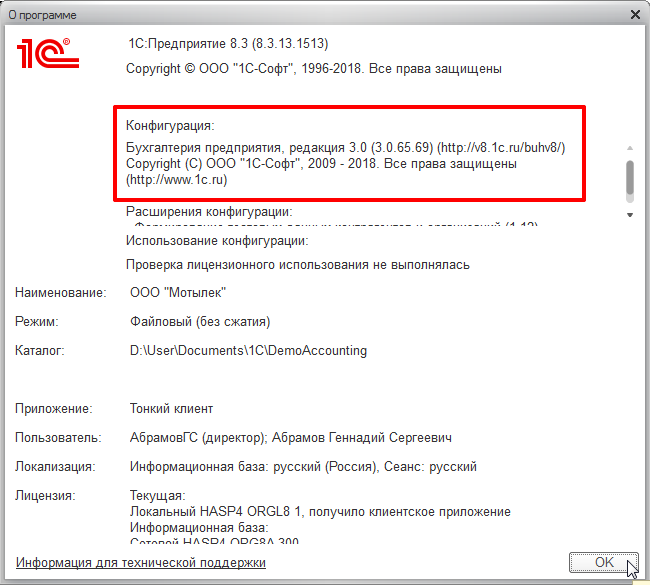
Сервисы, помогающие в работе бухгалтера, вы можете приобрести здесь.
Хотите получать подобные статьи по четвергам?
Быть в курсе изменений в законодательстве?
Подпишитесь на рассылку
Нажатием кнопки я принимаю условия Оферты по использованию сайта и согласен с Политикой конфиденциальности
Источник: www.1cbit.ru
Как обновить программу 1 с бухгалтерия
Обновление конфигурации 1С:Бухгалтерия 8.3 (редакция 3.0) может понадобиться в следующих случаях:
- Для исправления ошибок в программе.
- При выходе новой регламентированной отчетности.
- При изменениях в законодательстве.
Я рекомендую взять за правило регулярно обновлять вашу бухгалтерию, особенно перед сдачей регламентированной отчетности.
Трудный способ
Рассмотрим процесс ручного обновления по шагам:
1. Откройте раздел «Администрирование» и нажмите пункт «Поддержка и обслуживание» ( у вас другое меню? ):

Промотайте вниз до раздела «Результаты обновления программы» и выберите «Установка обновлений»:
В открывшейся обработке в нижнем левом углу нажмите ссылку «Поиск и установка обновлений»:
2. В процессе, если потребуется, введите код пользователя и пароль из договора на ИТС.
3. Если вышла новая версия — программа скажет вам об этом и предложит на неё обновиться. Выберите нужное в пункте «Подробнее» и нажмите кнопку «Далее»:
Обратите внимание, что я снял галку с пункта «Обновление платформы», так как пока хочу обновить только базу, но при этом продолжить работать на старой версии 1С.
4. Ожидайте пока обновление скачивается с сайта 1С.
5. В открывшейся установке обновления выберите пункт напротив надписи «Резервная копия».
6. Укажите всё как на рисунке ниже. Эта настройка необходима, чтоб программа перед попыткой обновления сделала резервную копию и в случае ошибок при обновлении откатилась назад на эту копию. Вы можете вместо второго пункта выбрать «Создать резервную копию и сохранить в указанном каталоге» и указать свой каталог с архивными копиями 1С. Нажмите «ОК».
7. Мы вернулись в установку обновлений. Нажмите «Далее».
8. Дождитесь окончания обновления конфигурации 1С:Бухгалтерия 8.3 (редакция 3.0).
9. Обновление прошло успешно! Нажмите кнопку «Готово».
Легкий способ
Если вы пользуетесь моей программой Обновлятор-1С, то всё будет гораздо проще.
Выделите нужные базы галками в списке и нажмите кнопку «Обновить»:
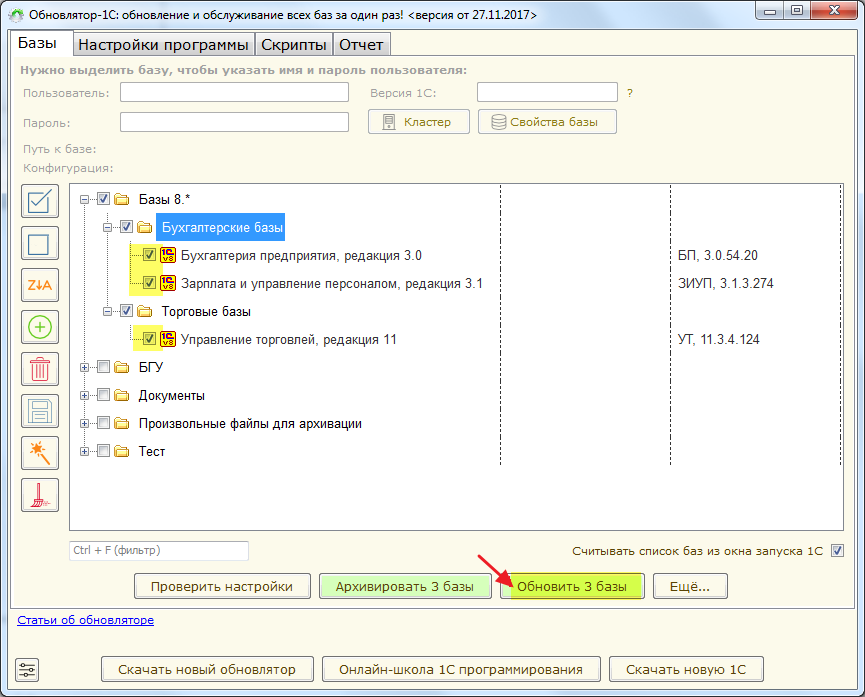
Обновлятор сделает всё тоже самое, что и в трудном варианте только автоматически.
С уважением, Владимир Милькин (преподаватель школы 1С программистов и разработчик обновлятора).

Как помочь сайту: расскажите (кнопки поделиться ниже) о нём своим друзьям и коллегам. Сделайте это один раз и вы внесете существенный вклад в развитие сайта. На сайте нет рекламы, но чем больше людей им пользуются, тем больше сил у меня для его поддержки.
Нажмите одну из кнопок, чтобы поделиться:
Источник: helpme1s.ru